手工查杀病毒木马与电脑36技巧
教你电脑如何手工杀毒

教你电脑如何手工杀毒欢迎大家来到,本文教你电脑如何手工杀毒,欢迎大家阅读。
计算机安全,关键在“防”,所以平常所做的防护以及备份工作是最重要的!系统安全,方法有很多:影子系统、虚拟机、沙箱...但很多时候真的没有必要。
保持良好的上网习惯和用机习惯,做好适当的备份就可以了。
所以这里不讨论那些虚拟技术,主要是真实系统中的一些问题。
虽然谈的是手工杀毒,但还是要列举一下平常会用到的可能有关的一些东西:——360,卡卡,超级兔子,window清理助手,超级巡警,黄山IE修复,恶意软件清理助手......虽然并不讨论,但是这些日常所用到过的东西很有帮助。
对于杀毒软件的优劣没什么多评判的,主流我几乎都算是用过一遍了,也只是觉得各有所长。
对于防御,最重要的无非还是补丁和好的习惯,手工只是辅助,杀毒软件仍然只是辅助吧。
下面是一般处理的方式(一层进一层地处理):安全模式下全盘查杀。
将硬盘挂接到其它机器上全盘查杀。
重装系统后,仅操作桌面的情况下,安装杀毒软件全盘查杀。
依靠杀毒软件是对的,因为手工来杀意味着麻烦和很可能的失败,但是完全交给杀毒软件也不妥当。
在病毒成功干扰杀毒软件之后,我们就要手工尽可能去排除干扰。
一旦病毒进来了,难说病毒不会把杀毒软件先干掉。
即使不用,了解下也没有坏处。
进入手工杀毒的主题:当中毒之后,第一步,就是断网,并且千万不能系统重启(即使重启也不要正常重启)。
中毒后的症状现在也出奇的有一致性,干扰如360这类安全工具,禁用任务管理器等等。
平时多注意任务管理器多注意进程,熟悉系统盘里的文件,以及文件的修改时间,会为手工杀毒带来方便,第一时间知道中毒,第一时间划定可疑范围。
在杀毒里最开始也是最重要的一步,就是干掉病毒的进程。
这就涉及到很多工具。
没有这些工具,手工杀毒根本无从谈起。
首先是我们平时用的最多的任务管理器。
用Ctrl+Shift+ESC调出(似乎平时人们都更喜欢Ctrl+Alt+Delete)。
如何处理计算机中的木马病
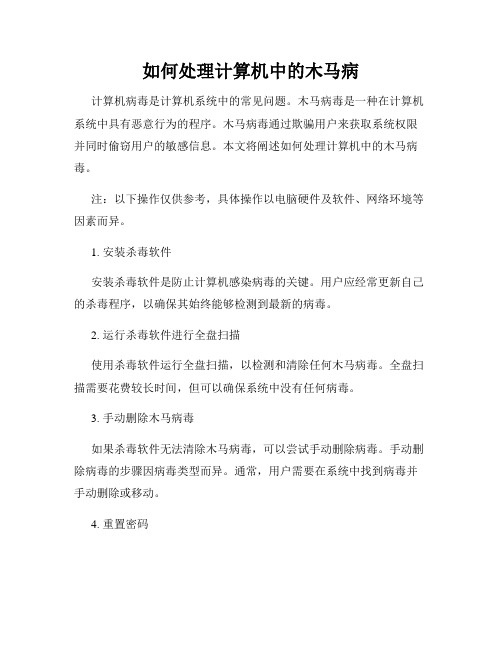
如何处理计算机中的木马病计算机病毒是计算机系统中的常见问题。
木马病毒是一种在计算机系统中具有恶意行为的程序。
木马病毒通过欺骗用户来获取系统权限并同时偷窃用户的敏感信息。
本文将阐述如何处理计算机中的木马病毒。
注:以下操作仅供参考,具体操作以电脑硬件及软件、网络环境等因素而异。
1. 安装杀毒软件安装杀毒软件是防止计算机感染病毒的关键。
用户应经常更新自己的杀毒程序,以确保其始终能够检测到最新的病毒。
2. 运行杀毒软件进行全盘扫描使用杀毒软件运行全盘扫描,以检测和清除任何木马病毒。
全盘扫描需要花费较长时间,但可以确保系统中没有任何病毒。
3. 手动删除木马病毒如果杀毒软件无法清除木马病毒,可以尝试手动删除病毒。
手动删除病毒的步骤因病毒类型而异。
通常,用户需要在系统中找到病毒并手动删除或移动。
4. 重置密码如果用户使用的是在计算机上存储密码的应用程序,则应在木马病毒感染后重置密码。
这是因为木马病毒可能会记录用户的密码并将其发送给攻击者。
5. 升级操作系统木马病毒可能通过利用操作系统中的漏洞来感染系统。
用户应定期升级其操作系统,以确保其保持最新状态。
6. 避免下载未知软件截止目前,很多木马病毒都是通过下载未知软件而感染计算机的。
因此,用户应警惕不明来源或虚假的软件,以降低感染木马病毒的风险。
7. 避免在公用电脑上输入敏感信息在公共场所(例如互联网咖啡店)使用公用电脑时,应避免输入敏感信息,例如银行账号和密码。
这是因为公共电脑更容易受到木马病毒等攻击。
总结木马病毒是计算机系统中的严重问题,可能会导致用户信息被盗,系统崩溃等情况。
为了防止木马病毒的感染,用户应使用杀毒软件,进行全盘扫描,定期更新操作系统等,降低感染病毒的风险。
如果已经感染了木马病毒,用户可以手动删除或升级操作系统,以消除病毒。
手工查杀木马病毒的一般详细步骤

手工查杀木马病毒的一般详细步骤其实,在平时一不小心中病毒或木马的时候,对于高手来说,都采用手动查杀的方式,因为一方面,对于互联网上新出现的病毒或其变种,大多数的杀毒厂商往往都是被动的,这样就给那些病毒木马提供了时间上的有利条件;另一方面,用杀毒软件查杀的话,是很浪费宝贵的时间的,你知道,高手们往往是不会去选择做傻事的,因为他们知道应该在这些傻事中学到些什么,而对于我们普通菜鸟用户来说,怎么办呢,总不能坐以待毙吧~作为高手是不能容忍的,因此,手工查杀就从中起了重要作用。
那么我们应该怎么办呢,我们应该从中学到些什么呢,首先,当我们感到机器变得比以前慢很多,或者鼠标有时会不自主的乱抖动,这时我们就应该考虑是不是病毒或木马在作怪了。
这时,我们的第一步就是打开任务管理器,仔细查看有没有哪些异常或自己尚不清楚的进程,发现后,先不要急着结束它,先用纸和笔记录下来,这时我们可以在网上查下该进程的相关资料(比如*.exe),这时如果上网不方便的话,可以在资源管理器中按F3打开“搜索”,首先确保将系统中的所有文件全部显示出来,包括重要的系统文件,并“所有文件和文件夹”搜索,看看它到底藏在了哪里,也许有时候你会发现,这个你不熟悉的进程名正是系统中正常的一个程序的进程。
不过这也没关系,我们都是从不懂到懂得的一个过程,没什么指得可笑的。
如果从网上找到的资料里,发现这个确是病毒或木马的话,则毫无疑问的进行下一步骤。
如果是在“搜索”中找到的,则右击查看它的属性,看看它是具体什么时间被建立的,如果与实际不符而相违背的,或明显带有迷惑用户性质的话,则可以肯定它们对我们是不利的。
我们只有将它们赶尽杀绝了!!!下一步,我们就要毫不留情的在任务管理器中先结束其进程了。
右击它选择“结束进程”,“确定”即可。
如果中的病毒或木马很强的话,我们就要采取强制的方式结束它了。
具体方法:首先“开始——运行”,输入CMD,打开命令提示符。
输入“Tasklist”后就会看到我们各个程序的进程列表了,其中有一列叫PID(进程标识符)的,这对我们强制关闭某个进程时有用到。
如何利用系统自带命令搞定手工杀毒

如何利用系统自带命令搞定手工杀毒如何利用系统自带命令搞定手工杀毒电脑病毒看不见,却无处不在,有时防护措施不够或者不当操作都会导致病毒入侵。
电脑用户最害怕的就是一些病毒,虽然我们的电脑上安装有各种的杀毒软件,但是也抵制不了病毒的恶性侵入,下面小编教你如何自己亲自动手来用系统自带的工具绞杀病毒,快来看看吧方法步骤一、自己动手前,切记有备无患——用T askList备份系统进程新型病毒都学会了用进程来隐藏自己,所以我们最好在系统正常的时候,备份一下电脑的进程列表,当然最好在刚进入Windows时不要运行任何程序的情况下备份,样以后感觉电脑异常的时候可以通过比较进程列表,找出可能是病毒的进程。
在命令提示符下输入:TaskList /fo:csv>g:zc.csv上述命令的作用是将当前进程列表以csv格式输出到“zc.csv”文件中,g:为你要保存到的盘,可以用Excel打开该文件.二、自己动手时,必须火眼金睛——用FC比较进程列表文件如果感觉电脑异常,或者知道最近有流行病毒,那么就有必要检查一下。
进入命令提示符下,输入下列命令:TaskList /fo:csv>g:yc.csv生成一个当前进程的yc.csv文件列表,然后输入:FC g:\\zccsv g:\\yc.csy回车后就可以看到前后列表文件的不同了,通过比较发现,电脑多了一个名为“Winion0n.exe”(这里以这个进程为例)不是“Winionon.exe”的异常进程。
三、进行判断时,切记证据确凿——用Netstat查看开放端口对这样的可疑进程,如何判断它是否是病毒呢?根据大部分病毒(特别是木马)会通过端口进行对外连接来传播病毒,可以查看一下端口占有情况。
在命令提示符下输入:Netstat -a-n-o参数含义如下:a:显示所有与该主机建立连接的端口信息n:显示打开端口进程PID代码o:以数字格式显示地址和端口信息回车后就可以看到所有开放端口和外部连接进程,这里一个PID 为1756(以此为例)的进程最为可疑,它的状态是“ESTABLISHED”,通过任务管理器可以知道这个进程就是“Winion0n.exe”,通过查看本机运行网络程序,可以判断这是一个非法连接!连接参数含义如下:LISTENINC:表示处于侦听状态,就是说该端口是开放的,等待连接,但还没有被连接,只有TCP协议的服务端口才能处于LISTENINC状态。
电脑杀毒的实用方法大全方法
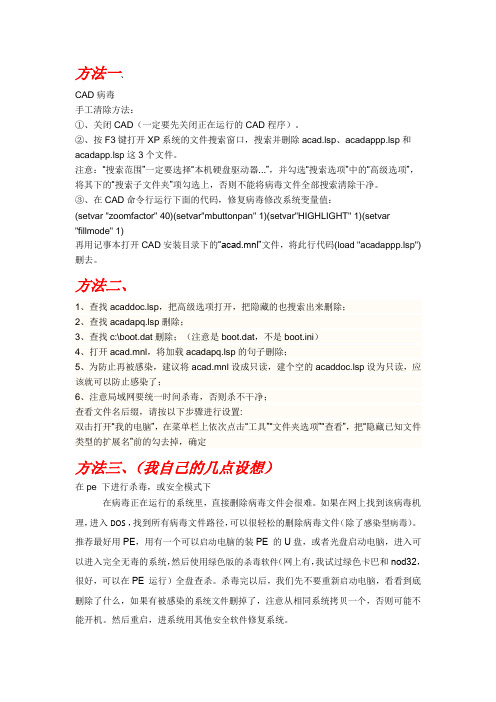
方法一、CAD病毒手工清除方法:①、关闭CAD(一定要先关闭正在运行的CAD程序)。
②、按F3键打开XP系统的文件搜索窗口,搜索并删除acad.lsp、acadappp.lsp和acadapp.lsp这3个文件。
注意:“搜索范围”一定要选择“本机硬盘驱动器...”,并勾选“搜索选项”中的“高级选项”,将其下的“搜索子文件夹”项勾选上,否则不能将病毒文件全部搜索清除干净。
③、在CAD命令行运行下面的代码,修复病毒修改系统变量值:(setvar "zoomfactor" 40)(setvar"mbuttonpan" 1)(setvar"HIGHLIGHT" 1)(setvar "fillmode" 1)再用记事本打开CAD安装目录下的“acad.mnl”文件,将此行代码(load "acadappp.lsp")删去。
方法二、1、查找acaddoc.lsp,把高级选项打开,把隐藏的也搜索出来删除;2、查找acadapq.lsp删除;3、查找c:\boot.dat删除;(注意是boot.dat,不是boot.ini)4、打开acad.mnl,将加载acadapq.lsp的句子删除;5、为防止再被感染,建议将acad.mnl设成只读,建个空的acaddoc.lsp设为只读,应该就可以防止感染了;6、注意局域网要统一时间杀毒,否则杀不干净;查看文件名后缀,请按以下步骤进行设置:双击打开“我的电脑”,在菜单栏上依次点击“工具”“文件夹选项”“查看”,把“隐藏已知文件类型的扩展名”前的勾去掉,确定方法三、(我自己的几点设想)在pe下进行杀毒,或安全模式下在病毒正在运行的系统里,直接删除病毒文件会很难。
如果在网上找到该病毒机理,进入DOS ,找到所有病毒文件路径,可以很轻松的删除病毒文件(除了感染型病毒)。
推荐最好用PE,用有一个可以启动电脑的装PE 的U盘,或者光盘启动电脑,进入可以进入完全无毒的系统,然后使用绿色版的杀毒软件(网上有,我试过绿色卡巴和nod32,很好,可以在PE 运行)全盘查杀。
如何手动查杀电脑病毒
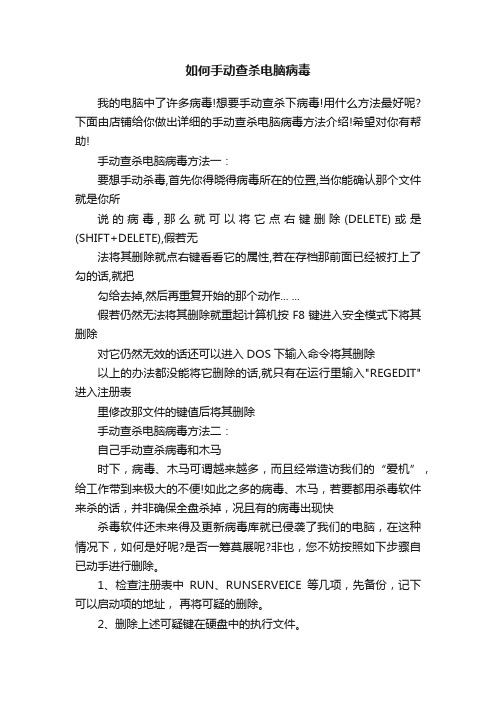
如何手动查杀电脑病毒我的电脑中了许多病毒!想要手动查杀下病毒!用什么方法最好呢?下面由店铺给你做出详细的手动查杀电脑病毒方法介绍!希望对你有帮助!手动查杀电脑病毒方法一:要想手动杀毒,首先你得晓得病毒所在的位置,当你能确认那个文件就是你所说的病毒,那么就可以将它点右键删除(DELETE)或是(SHIFT+DELETE),假若无法将其删除就点右键看看它的属性,若在存档那前面已经被打上了勾的话,就把勾给去掉,然后再重复开始的那个动作... ...假若仍然无法将其删除就重起计算机按F8键进入安全模式下将其删除对它仍然无效的话还可以进入DOS下输入命令将其删除以上的办法都没能将它删除的话,就只有在运行里输入"REGEDIT"进入注册表里修改那文件的键值后将其删除手动查杀电脑病毒方法二:自己手动查杀病毒和木马时下,病毒、木马可谓越来越多,而且经常造访我们的“爱机”,给工作带到来极大的不便!如此之多的病毒、木马,若要都用杀毒软件来杀的话,并非确保全盘杀掉,况且有的病毒出现快杀毒软件还未来得及更新病毒库就已侵袭了我们的电脑,在这种情况下,如何是好呢?是否一筹莫展呢?非也,您不妨按照如下步骤自已动手进行删除。
1、检查注册表中RUN、RUNSERVEICE等几项,先备份,记下可以启动项的地址,再将可疑的删除。
2、删除上述可疑键在硬盘中的执行文件。
3、一般这种文件都在WINNT,SYSTEM,SYSTEM32这样的文件夹下,他们一般不会单独存在,很可能是有某个母文件复制过来的,检查C、D、E等盘下有没有可疑的.exe,.com或.bat文件,有则删除之。
4、检查注册表HKEY_LOCAL_MACHINE和HKEY_CURRENT_USER\SOFTWARE\Microsoft\InternetExplorer\Main中的几项(如Local Page),如果被修改了,改回来就可以。
5、检查HKEY_CLASSES_ROOT\inifile\shell\open\command 和 HKEY_CLASSES_ROOT\txtfile\shell\open\command等等几个常用文件类型的默认打开程序是否被更改。
手工杀毒
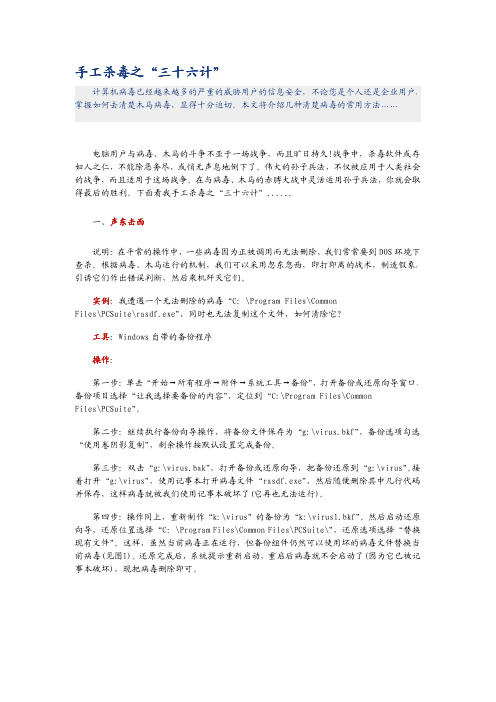
手工杀毒之三十六计””手工杀毒之““三十六计计算机病毒已经越来越多的严重的威胁用户的信息安全,不论您是个人还是企业用户,掌握如何去清楚木马病毒,显得十分迫切。
本文将介绍几种清楚病毒的常用方法……电脑用户与病毒、木马的斗争不亚于一场战争,而且旷日持久!战争中,杀毒软件或存妇人之仁,不能除恶务尽,或悄无声息地倒下了。
伟大的孙子兵法,不仅被应用于人类社会的战争,而且适用于这场战争。
在与病毒、木马的赤膊大战中灵活运用孙子兵法,你就会取得最后的胜利。
下面看我手工杀毒之“三十六计”......一、声东击西说明:在平常的操作中,一些病毒因为正被调用而无法删除,我们常常要到DOS环境下查杀。
根据病毒、木马运行的机制,我们可以采用忽东忽西,即打即离的战术,制造假象,引诱它们作出错误判断,然后乘机歼灭它们。
实例:我遭遇一个无法删除的病毒“C:\Program Files\CommonFiles\PCSuite\rasdf.exe”,同时也无法复制这个文件,如何清除它?工具:Windows自带的备份程序操作:第一步:单击“开始→所有程序→附件→系统工具→备份”,打开备份或还原向导窗口,备份项目选择“让我选择要备份的内容”,定位到“C:\Program Files\CommonFiles\PCSuite”。
第二步:继续执行备份向导操作,将备份文件保存为“g:\virus.bkf”,备份选项勾选“使用卷阴影复制”,剩余操作按默认设置完成备份。
第三步:双击“g:\virus.bak”,打开备份或还原向导,把备份还原到“g:\virus”。
接着打开“g:\virus”,使用记事本打开病毒文件“rasdf.exe”,然后随便删除其中几行代码并保存,这样病毒就被我们使用记事本破坏了(它再也无法运行)。
第四步:操作同上,重新制作“k:\virus”的备份为“k:\virus1.bkf”。
然后启动还原向导,还原位置选择“C:\Program Files\Common Files\PCSuite\”,还原选项选择“替换现有文件”。
简易手工杀毒法
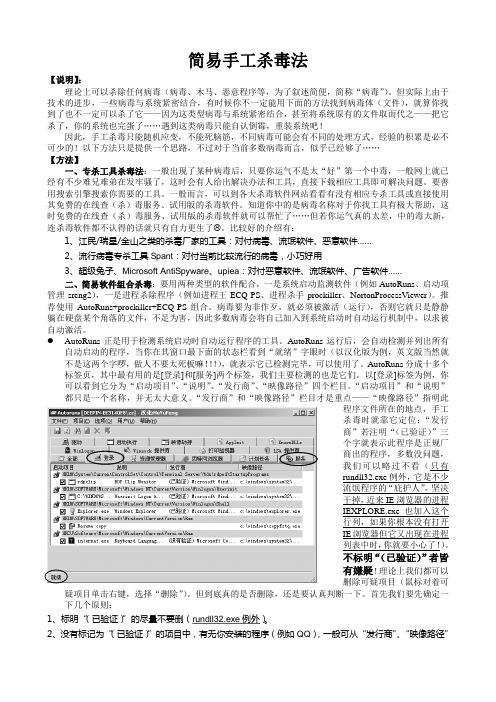
简易手工杀毒法【说明】:理论上可以杀除任何病毒(病毒、木马、恶意程序等,为了叙述简便,简称“病毒”)。
但实际上由于技术的进步,一些病毒与系统紧密结合,有时候你不一定能用下面的方法找到病毒体(文件),就算你找到了也不一定可以杀了它——因为这类型病毒与系统紧密结合,甚至将系统原有的文件取而代之——把它杀了,你的系统也完蛋了……遇到这类病毒只能自认倒霉,重装系统吧!因此,手工杀毒只能随机应变,不能死脑筋,不同病毒可能会有不同的处理方式,经验的积累是必不可少的!以下方法只是提供一个思路,不过对于当前多数病毒而言,似乎已经够了……【方法】一、专杀工具杀毒法:一般出现了某种病毒后,只要你运气不是太“好”第一个中毒,一般网上就已经有不少难兄难弟在发牢骚了,这时会有人给出解决办法和工具,直接下载相应工具即可解决问题。
要善用搜索引擎搜索你需要的工具。
一般而言,可以到各大杀毒软件网站看看有没有相应专杀工具或直接使用其免费的在线查(杀)毒服务、试用版的杀毒软件。
知道你中的是病毒名称对于你找工具有极大帮助,这时免费的在线查(杀)毒服务、试用版的杀毒软件就可以帮忙了……但若你运气真的太差,中的毒太新,连杀毒软件都不认得的话就只有自力更生了☹。
比较好的介绍有:1、江民/瑞星/金山之类的杀毒厂家的工具:对付病毒、流氓软件、恶意软件……2、流行病毒专杀工具Spant:对付当前比较流行的病毒,小巧好用3、超级兔子、Microsoft AntiSpyware、upiea:对付恶意软件、流氓软件、广告软件……二、简易软件组合杀毒:要用两种类型的软件配合,一是系统启动监测软件(例如AutoRuns、启动项管理sreng2),一是进程杀除程序(例如进程王ECQ-PS、进程杀手prockiller、NortonProcessViewer)。
推荐使用AutoRuns+prockiller+ECQ-PS组合。
病毒要为非作歹,就必须被激活(运行),否则它就只是静静躺在硬盘某个角落的文件,不足为害,因此多数病毒会将自己加入到系统启动时自动运行机制中,以求被自动激活。
- 1、下载文档前请自行甄别文档内容的完整性,平台不提供额外的编辑、内容补充、找答案等附加服务。
- 2、"仅部分预览"的文档,不可在线预览部分如存在完整性等问题,可反馈申请退款(可完整预览的文档不适用该条件!)。
- 3、如文档侵犯您的权益,请联系客服反馈,我们会尽快为您处理(人工客服工作时间:9:00-18:30)。
一·手工查杀病毒木马你的电脑安全吗?你的电脑可以防黑吗?在平时一不小心中病毒或木马的时候,对于高手来说,都采用手动查杀的方式,因为一方面,对于互联网上新出现的病毒或其变种,大多数的杀毒厂商往往都是被动的,这样就给那些病毒木马提供了时间上的有利条件;另一方面,用杀毒软件查杀的话,是很浪费宝贵的时间的。
现在的杀毒软件那么多啊,为什么我们还要学习用手动来杀毒呢?你想想病毒的产生肯定是比你的杀毒软件的升级快很多的,既然是那个样子的话,我们学习手动杀毒就对我们很有帮助,也可以让我们更加熟悉计算机的进程以及对我们将来学习更多的计算机技术打下很好的基础。
首先,对于自己的计算机要有洞悉力,说得通俗点就是如果发现什么不对的就要考虑下是什么原因了。
因为是讲手工杀毒那就先讲中毒的几个特别征兆,例如:你的电脑在上网的时候自己会打开不知名的网站(恶意代码也是会这样的啊,我们也把它暂时当病毒吧);你的电脑的速度变得很慢很慢,特别是开机的时候要很久;你的电脑文件有的开不了;有时候点一个陌生的文件突然一闪而过;有时候总跳出非法操作……可以说你觉得很可疑的时候,都可能是中了病毒。
那么我们就要找到病毒。
这时我们的第一步就是打开任务管理器,仔细查看有没有哪些异常或自己尚不清楚的进程,发现后,先不要急着结束它,先用纸和笔记录下来,这时我们可以在网上查下该进程的相关资料(比如*.exe),这时如果上网不方便的话,可以在资源管理器中按F3打开“搜索”,首先确保将系统中的所有文件全部显示出来,包括重要的系统文件,并在“所有文件和文件夹”搜索,看看它到底藏在了哪里,也许有时候你会发现,这个你不熟悉的进程名正是系统中正常的一个程序的进程。
如果从网上找到的资料里,发现这个确是病毒或木马的话,则毫无疑问的进行下一步骤。
如果是在“搜索”中找到的,则右击查看它的属性,看看它是具体什么时间被建立的,如果与实际不符而相违背的,或明显带有迷惑用户性质的话,则可以肯定它们对我们是不利的。
我们只有将它们赶尽杀绝了!!!下一步,我们就要毫不留情的在任务管理器中先结束其进程了。
右击它选择“结束进程”,“确定”即可。
如果中的病毒或木马很强的话,我们就要采取强制的方式结束它了。
具体方法:首先“开始——运行”,输入CMD,打开命令提示符。
输入“T asklist”后就会看到我们各个程序的进程列表了,其中有一列叫PID(进程标识符)的,这对我们强制关闭某个进程时有用到。
它的命令是这样的:“ntsd -c q -p PID号”(假如你看到我们刚才记下的可疑进程名,及其后面的PID号是1060(假如),则可以,在提示符下输入“ntsd -c q -p 1060”就可以了)。
一般来说,我们查找病毒和木马的基本方法有:①、进程法:有的病毒在热启动(CTRL+ALT+DEL)就可以看出来,它们总是想隐藏自己成为系统里面的特殊文件,仔细看就可以看出猫腻了。
什么把l(字母)写成1(数字)啦,把O(字母)变成了0的啊,更好笑的是连大小写都出来了,其实只要认真看问题就简单。
如果你对进程不是很了解的话,建议把它名字记下来去百度找找,应该可以找到答案。
特别要注意的是你在用热启动的时候,最好不要开任何文件和软件,这样比较好辨认。
②、启动法:现在的病毒和木马都会自己随系统而启动,那么我们就可以根据这个把它找到。
开始——运行——输入msconfig在启动选项就可以看到启动的项目和命令还有位置,把你觉得十分可疑的前面的沟去掉就可以了。
记下那些可疑的启动项命令的地址,将来杀的时候能够用到。
这样可就看到病毒了,也可以在运行里面输入regedit(注册表),在HKEY_CURRENT_USER/Software/Microsoft/Windows/CurrentVersion的Run、RunOnce,还有另外一个HKEY_LOCAL_MACHINE/Software/Microsoft/Windows/CurrentV ersion的Run、RunOnce和RunOnceEx的位置上发现有与记录的相符的可疑键值,就可以右键选择删除,这样就取消了它们的开机自启动,以便下一步操作。
③、文件法:这个比较难麻烦,一步步来就好。
我们先打开“我的电脑”工具栏里面的“工具选项”——“查看”——“隐藏受保护的操作系统文件(推荐)”的勾去掉,选择显示所有文件和文件夹,去以下的文件夹看看有没有可疑的文件。
附上病毒木马喜欢隐藏的地方(系统盘用X:/表示)X:\X:\Program FilesX:\Program Files\Internet ExplorerX:\Program Files\Common FilesX:\WINOWSX:\WINDOWS\SYSTEMX:\WINDOWS\SYSTEM32X:\WINDOWS\system32\driversX:\WINDOWS\PrefetchX:\winows\tempX:\windows\Downloaded Program FilesX:\Documents and Settings\Administrat\Local Settings\tempX:\Documents and Settings\Administrat\Local Settings\T emporary Internet FilesX:\Documents and Settings\Administrator\T emplates还有各个分区的这些文件夹里面都是病毒常常光顾的地方。
有的文件很多,象SYSTEM32就有几百个,怎么找呢?建议使用右键排列图标——修改时间,这样就快很多了。
前面说了几种的找毒的方法,根据上面的话,我们就可以知道病毒的名称和地址。
那么还不开工,杀毒最好是在断网和在安全模式的时候,为什么呢?开机——按F8进入安全模式,使用文件法的前几步使隐藏文件显示,进去我的电脑按F3搜索界面,接着是搜索删文件。
记得,在更多搜索选项要全选。
删掉了之后还要记得在各个盘的回收站里面的东西全删去,每个盘的回收站都是叫Recycled的。
首先进入到C:看看根目录是否存在不熟悉的文件,如果有,且日期为发现中毒现象当天,则删除之。
接着到c:\windows,首先按照修改时间顺序排列图标,查看最下面的文件,如果发现有当天新建的文件,且为没有见过的删除之。
再进system32 同样按照修改时间顺序排列图标,查看最下面的文件,如果发现有当天新建的文件,且扩展名明显有问题的,比如“””,别给它骗了,扩展名不对,又是当天新建的文件,肯定有鬼,删除之。
再看看system32这儿有没有当天新建的文件夹,如果有且为不熟悉,同样删除之。
退出到program files这个目录里,按照上面的方法进行查看。
还需要查看的地方有IE 文件夹(一定要进去看一看,这儿常常有问题)、common files文件夹。
依次查看以上可能病毒木马隐藏的地方。
最后,再查看注册表,在注册表中单击“编辑——查找”,输入可疑进程名,找到一处后,按F3进行进一步的查找,将查找到的所有可疑项删除。
依次单击“开始——搜索”,再单击“所有文件和文件夹”按钮,在“全部或部分文件名”文本框中输入“*.exe”(*.exe 指的是可疑进程名)。
最后将找到的可疑文件(夹)全部选中,同时按住shift键,右击直接删除,不进回收站。
最后清空临时文件夹。
重启电脑,如果系统提示找不到文件,那么可能是注册表还有被改的地方,按照提示对注册表进行修改。
当然有些病毒木马还会在其他盘下作怪,甚至破坏诸如.exe一类的文件,这些就需要进一步的清理和恢复工作了。
近几年,木马活动越来越频繁。
针对这些木马的查杀工具和方法也先后登场。
反病毒、反黑客软件的反应速度远没有木马出现的速度快,所以,如果自己懂得手工查杀木马的方法,就可以应付自如了。
一、发现木马由于木马是基于远程控制的程序,因此,中木马的机器会开有特定的端口。
一般一台个人用的系统在开机后最多只有137、138、139三个端口。
若上网,会有其他端口,这是本机与网上主机通讯时打开的,如ie一般会打开连续的端口:1025,1026,1027等。
在dos命令行下用”netstat -na”命令可以看到本机所有打开的端口。
如果发现除了以上所说的端口外,还有其他端口被占用(特别是木马常用端口被占用),那可要好好查查了,很有可能中了木马。
二、查找木马要使你的系统能显示隐藏文件,因为一些木马文件属性是隐藏的。
多数木马都会把自身复制到系统目录下并加入启动项(如果不复制到系统目录下则很容易被发现,不加入启动项在重启后木马就不执行了),启动项一般都是加在注册表中的,具体位置在:hkey_local _machine\software\microsoft\windows\currentversion下所有以“run”开头的键值;hkey_current_user\software\microsoft\windows\ currentversion下所有以“run”开头的键值;hkey_users\default\software\microsoft\windows\ currentversion下所有以“run”开头的键值。
不过,也有一些木马不在这些地方加载,它们躲在下面这些地方:●在win.ini中启动在win.ini的[windows]字段中有启动命令“load=”和“run=”,在一般情况下“=”后面是空白的,如果有程序,比方说是: run=c:\windows\file.exe或load=c:\windows\file.exe,要小心了,这个file.exe很可能就是木马。
●在system.ini中启动system.ini位于windows的安装目录下,其[boot]字段的shell=explorer.exe是木马喜欢的隐蔽加载之所,木马通常的做法是将该句变为这样:shell=explorer. exe window.exe,注意这里的window.exe就是木马程序。
另外,在system.ini中的[386enh]字段,要注意检查在此段内的“driver=路径\程序名”,这里也有可能被木马所利用。
再有,在system.ini中的[mic]、[drivers]、[drivers32]这三个字段,这些段也是起到加载驱动程序的作用,但也是增添木马程序的好场所。
●在autoexec.bat和config.sys中加载运行这种加载方式一般都需要控制端用户与服务端建立连接后,将已添加木马启动命令的同名文件上传到服务端覆盖这两个文件才行,而且采用这种方式不是很隐蔽,所以这种方法并不多见,但也不能因此而掉以轻心。
